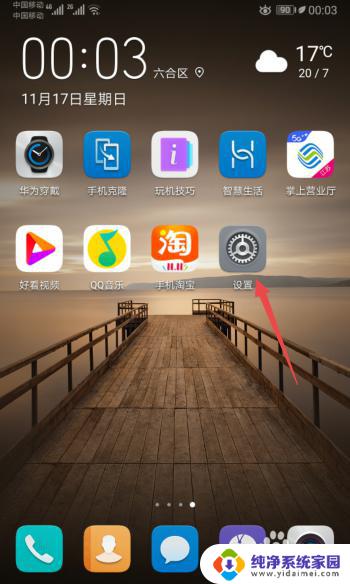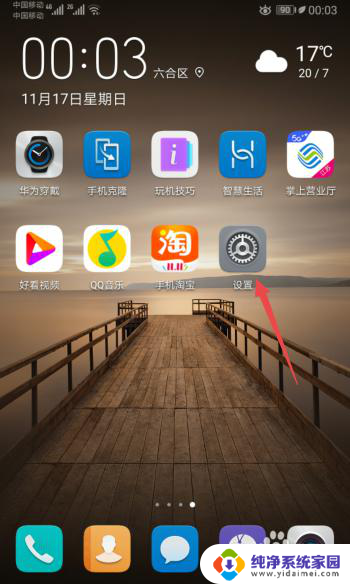微信手机桌面图标没了怎么恢复 手机微信图标不见了怎么办
更新时间:2024-04-07 08:59:58作者:yang
最近有不少用户反映在使用微信时突然发现手机桌面上的微信图标不见了,导致无法正常打开应用程序,这种情况可能是由于手机系统出现错误或者应用程序本身出现异常导致的。如果您也遇到了这样的问题,不要着急下面我们来介绍几种常见的解决方法,帮助您恢复手机桌面上的微信图标。
具体步骤:
1.先打开我们的手机,然后点击设置。

2.之后点击应用。
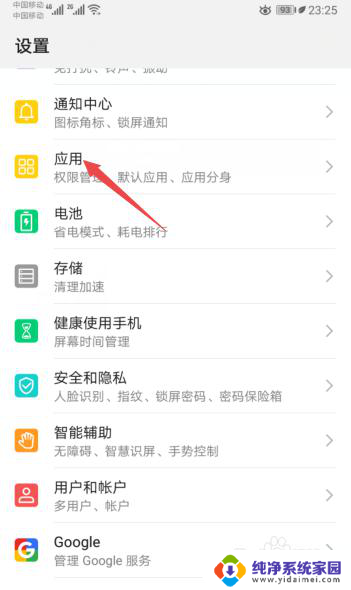
3.然后点击应用管理。
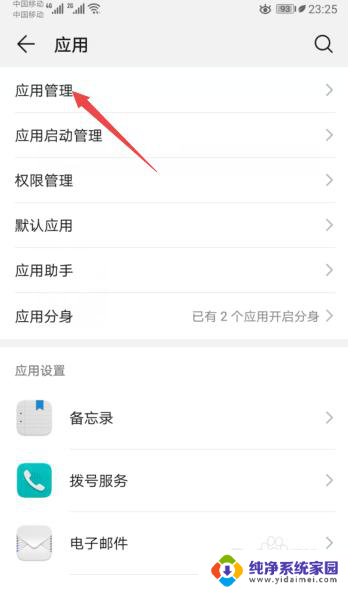
4.之后点击微信。
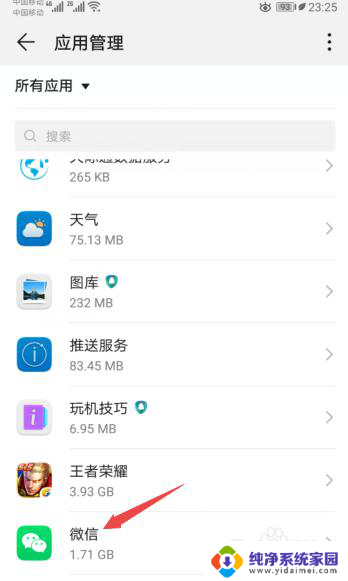
5.然后点击权限。
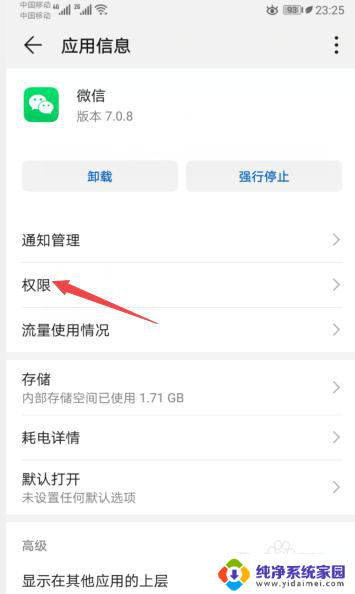
6.之后将创建桌面快捷方式的开关向右滑动。
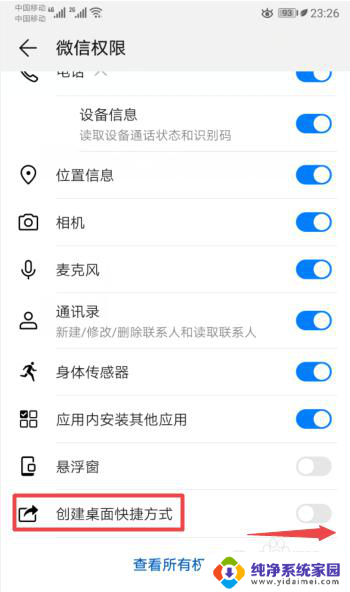
7.滑动完成后如图所示,这样我们就创建了微信的桌面快捷方式。从而也就让桌面上的微信图标给恢复了。
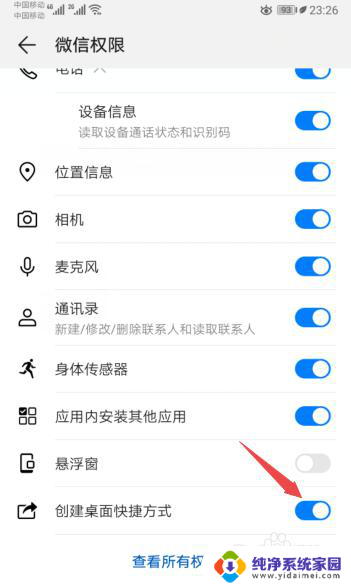
8.总结:
1、点击设置。
2、点击应用。
3、点击应用管理。
4、点击微信。
5、点击权限。
6、将创建桌面快捷方式的开关向右滑动。
7、就创建了微信的桌面快捷方式,从而也就让桌面上的微信图标给恢复了。
以上就是微信手机桌面图标消失后的恢复方法,如果有不清楚的用户可以参考以上小编的步骤进行操作,希望能够对大家有所帮助。